Pranešimas apie Ubuntu telefonams irNeseniai vienas iš „Ubuntu for Tablets“ sukėlė didžiulį susidomėjimą visa išmaniųjų telefonų entuziastų bendruomene ir išlaikė daugybę „Nexus“ įrenginių savininkų, laukiančių, kol jie galės naudotis „Ubuntu Touch“ patirtimi. Pagaliau laukimas baigėsi, nes „Ubuntu Touch“ kūrėjų peržiūra nusileido „Nexus“ įrenginių serijai, įskaitant „Nexus 10“, „Nexus 7“, „Nexus 4“ ir „Galaxy Nexus“, kaip „Canonical“ pažadėjo. Nors jūs skubėjote naudoti originalų „Canonical“ diegimo metodą, pateiktą oficialioje „Ubuntu Wiki“, daugelis iš jūsų turėjo nusivilti sužinoję, kad norint įdiegti šį metodą reikėjo paleisti „Ubuntu“ asmeniniame kompiuteryje. „Linux“ pagrįsta OS veikiantis kompiuteris nėra visiems skirtas arbatos puodelis ir vargu ar sąžininga įdiegti ar net dvigubai įkelti naują OS tik tam, kad galėtumėte mobiliajame įrenginyje įdiegti naują - ir tokią, kuri šiuo metu jau yra labai eksperimentinė. Laimei, yra lengvesnis ir daug labiau žinomas būdas „Ubuntu Touch“ sukurti ir paleisti „Nexus“ įrenginiuose, nepriklausomai nuo jūsų kompiuterio OS. Teisingai - mes kalbame apie įprastą mirksėjimą dėl pasirinktinio atkūrimo. Taigi, pradėkime su tuo.

Atsisakymas: Prašome vadovautis šiuo vadovu savo rizika. „AddictiveTips“ nebus atsakingi, jei proceso metu jūsų prietaisas bus sugadintas ar plytas sugadinęs.
Mirksintis „Ubuntu“ jūsų telefone sunaikins jūsų telefonątelefoną, įskaitant visus programos duomenis ir laikmenas. Štai kodėl nepaprastai svarbu atsarginę kopiją atkurti ir tada perkelti visą įrenginio vidinės atminties turinį į kompiuterį, jei vėliau norite viską susigrąžinti taip, kaip buvo. Mes taip pat pateiksime atsarginių kopijų kūrimo ir atkūrimo instrukcijas.
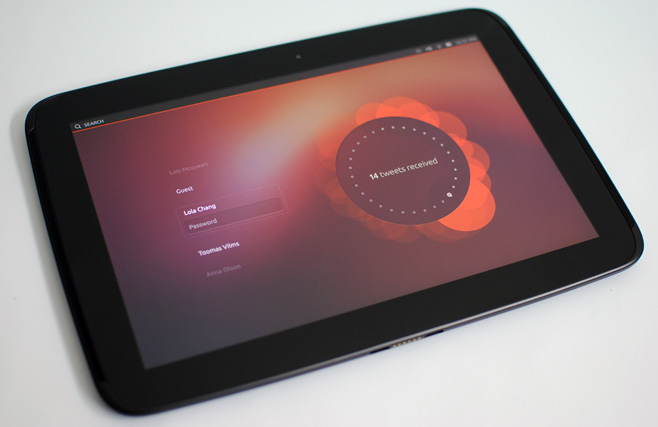
„Ubuntu Touch“ kūrėjų peržiūros diegimas
Reikalavimai
- „Galaxy Nexus“, „Nexus 4“, „Nexus 7“ ar „Nexus 10“ su atrakintu įkrovos įkrovikliu. Norėdami gauti daugiau informacijos, skaitykite mūsų įkrovos įkėlimo įrenginio atrakinimo vadovą.
- Jei dar neįdiegėte tinkinto atkūrimo, atsisiųskite „ClockworkMod Touch“ atkūrimą į savo įrenginį ir pervardykite atsisiųstą failą į recovery.img, kad viskas būtų paprasta.
- USB derinimas įgalintas „Nustatymai“> „Kūrėjo parinktys“. Jei naudojate „Android 4.2“, skaitykite vadovą, kaip įjungti USB derinimą naudojant „Android 4.2 Jelly Bean“.
- „Phablet armhf“ pašto dėžutė.
- Įrenginiui pritaikyti „ZIP“ paketai: „Galaxy Nexus GSM“ (maguro) | „Nexus 4“ („mako“) | „Nexus 7“ (grupinis) | „Nexus 10“ („manta“)
Instrukcijos
Jei jau turite įdiegtą pasirinktinį atkūrimą, praleiskite pirmuosius 3 veiksmus; tiesiog paleiskite atkūrimą ir pradėkite nuo 4 veiksmo.
- Iš naujo paleiskite įrenginį į įkrovos įkėlimo programą. Kadangi įkrovos įkrovos atrakinimo procese jau įdiegėte „Android SDK“ ir įjungėte USB derinimo funkciją, galite lengvai tai padaryti naudodamiesi šia komanda:
adb reboot bootloader
- Įdiekite atsisiųstą atkūrimo vaizdą naudodami šią komandą:
fastboot flash recovery recovery.img
- Spauskite bet kurį garsumo klavišą, kol ekrane pasirodys „Atkūrimo režimas“, tada naudokite maitinimo mygtuką norėdami įvesti atkūrimą.
- Kai būsite atkurti, pasidarykite atsarginę kopiją iš atsarginės kopijos ir atkurti. Jei naudojate kitą atkūrimą, pvz., TWRP, naudokite savo atsarginį metodą, kad atliktumėte visą atsarginę kopiją.
- Dabar paleiskite iš naujo į „Android“ režimą naudodamiesi atkūrimo parinktimis.
- Perkelkite visą savo vidinės atminties turinį į savo kompiuterį. Šis veiksmas yra svarbus, nes atlikus kitus veiksmus viskas bus sunaikinta iš jūsų įrenginio, įskaitant atsarginę kopiją, kurią ką tik paėmėte atkūrę.
- Perkelkite atsisiųstą „Phablet armhf“ paketą ir konkrečiam įrenginiui skirtą ZIP failą į vidinę įrenginio saugyklą (ne jokiame pakatalogyje).
- Vėl paleiskite į atkūrimą.
- Atlikite „valyti duomenis / atkurti gamyklinius duomenis“, po to atlikite„Išvalykite talpyklą“, tada „išvalykite dalvik talpyklą“ iš „išplėstinio“ meniu. Jei naudojate kitą atkūrimą, pvz., TWRP, atlikite tas pačias tris apliejimo operacijas, naudodamiesi jo paties apliejimo metodu.
- Dabar grįžkite į pagrindinį atkūrimo meniu, pasirinkite„Įdiegti ZIP failą iš sdcard“, po to „pasirinkti ZIP failą iš sdcard“ ir pasirinkite „Phablet armhf“ ZIP failą. Jei naudojate kitą atkūrimą, pvz., TWRP, naudokite jo paties diegimo metodą, kad šis failas būtų atkuriamas.
- Įdiegę „Phablet armhf“ paketą, naudokitės tuo pačiu metodu, naudodami konkrečiam įrenginiui skirtą ZIP failą (tą, kurio pavadinime yra „maguro“, „mako“, „grouper“ ar „manta“, atsižvelgiant į jūsų įrenginį).
- Galiausiai iš naujo paleiskite įrenginį į sistemą naudodami „Reboot system now“ iš pagrindinio „ClockworkMod“ atkūrimo pagrindinio meniu arba naudodami atitinkamą parinktį iš bet kurio kito jūsų naudojamo tinkinto atkūrimo.
Štai viskas - laikykitės sukryžiuotų pirštų, nes „Ubuntu Touch“ paleidžiamas jūsų įrenginyje, o tai netrunka. Kai tik pasirodys užrakto ekranas, pateksite į pagrindinį ekraną taip.
- Tokiame telefone, kaip „Galaxy Nexus“ ar „Nexus 4“, tiesiog braukite į kairę nuo dešiniojo krašto ir nusileisite pagrindiniame ekrane.
- Tokioje planšetėje kaip „Nexus 7“ ar „Nexus 10“ galėsitebūti rodomos kelios vartotojo sąskaitos. Galite naudoti svečio abonementą be jokio slaptažodžio arba vieną iš iš anksto sukonfigūruotų abonementų, naudodamiesi slaptažodžiu tos paskyros vardu (mažosiomis raidėmis).
Mėgaukitės žaisdami su Ubuntu. Šiuo metu veikia ne viena programa, o veikiančios programos iš tikrųjų neturi tiek daug, tačiau tikimasi, kad tai yra peržiūra, o ne kasdienis tvarkyklės kūrimas. Bendra vartotojo sąsaja veikia, ir, mūsų nuomone, ji yra stulbinanti ir intuityvi.


Iš naujo įdiegti „Android“ ir atkurti atsarginę kopiją
Ar jums smagu su peržiūra ir norite sugrįžti į „Android“? Pabandykime įdiegti ir paleisti naujausią „Android“ versiją jūsų įrenginyje ir atkurti atsarginę kopiją, kad viskas vėl būtų tokia, kokia ji buvo.
Reikalavimai
- Naujausias „Android“ gamyklos vaizdas jūsų įrenginyje. Norėdami pasirinkti teisingą gamyklos vaizdą, naudokite šią informaciją:
- „takju“ „Galaxy Nexus GSM“ JAV leidimui (su „Google“ pinigine)
- „yakju“ skirtas „Galaxy Nexus GSM International“ leidimui (be „Google“ piniginės)
- „Nexus 4“
- „Nakasi“, skirtą „Nexus 7“ „Wi-Fi“
- „Nexus 7 GSM / HSPA +“ „nakasig“
- „Nexus 10“ vadovas
- Naudingumas suspaustų archyvų turiniui išgauti. Mes rekomenduojame puikų ir nemokamą „Windows“ 7-zip failą.
- Atsarginė kopija, kurią pervedėte į savo kompiuterį prieš įdiegdami „Ubuntu“.
Instrukcijos
- Ištraukite atsiųsto gamyklos vaizdo turinį. Tikriausiai turėsite dar kartą išskleisti išskleisto failo turinį, kad gautumėte aplanką.
- Prijunkite įrenginį prie kompiuterio per USB ir įjunkite įkrovos režimą naudodami tą patį metodą, kurį naudojote diegdami „Ubuntu“.
- „Windows“: Paleiskite „flash-all.bat“ failą iš aplanko, ištraukto atlikdami 1 veiksmą.
„Linux“ arba „Mac“: Paleiskite „flash-all.sh“ failą iš terminalo. - Kantriai laukite, kol gamyklinis vaizdas bus įdiegtas jūsų prietaise.
- Sėkmingai jį įdiegęs, įrenginys perkraus „Android“. Atlikite pradinę savo įrenginio konfigūraciją, kai jis bus paleistas.
- Dabar perkelkite atsarginę kopiją, kurią buvote įsigiję kompiuteryje, atgal į savo prietaisą, pasirūpindami, kad aplanko struktūra išliktų tokia pati.
- Tada mirksėkite pasirinktinį atkūrimą, naudodami tą patį metodą, kuris naudojamas aukščiau, ir paleiskite įrenginį iš naujo į atkūrimą.
- Atkurdami eikite į „atsarginę kopiją ir atkūrimą“ irpasirinkite „atkurti“ ir pasirinkite atsarginę atsarginę kopiją, kurią buvote atkūrę prieš įdiegdami „Ubuntu“. Jei naudojate TWRP ar bet kurį kitą atkūrimą, naudokite savo atsarginės kopijos atkūrimo metodą, kad atkurtumėte atsarginę kopiją, kurią naudojote prieš Ubuntu diegimą.
- Sėkmingai atstačius atsarginę kopiją, perkraukite įrenginį į sistemą ir turėtumėte viską, kaip buvo.
Jei turite klausimų ir atnaujinimų, susijusių su „Ubuntu Touch“, apsilankykite „Ubuntu Wiki“.
ATNAUJINTA: Išsami mūsų „Ubuntu Touch“ kūrėjų peržiūros apžvalga yra parengta, todėl nepamirškite jos patikrinti!
Prie šios pareigos prisidėjo Zaydas Rehmanas













Komentarai